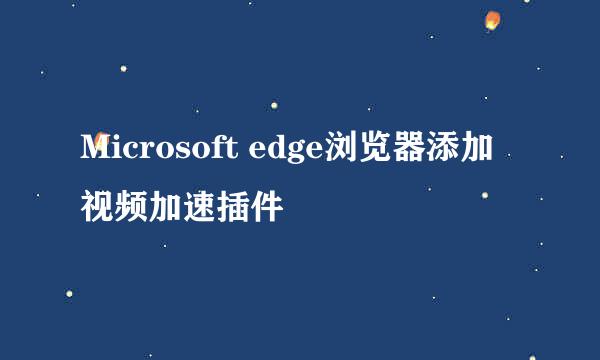微软 Edge 浏览器怎样安装插件
的有关信息介绍如下:
微软新的 Ege 浏览器已经发布,在功能和使用体验上有了不小的改进。本经验就来介绍一下,Microsoft Edge 怎样安装浏览器插件?
微软 Edge 浏览器也支持安装扩展插件,安装方法跟其他浏览器差不多。电脑打开Microsoft Edge ,点击浏览器右上角的三个点,选择【扩展】,打开“扩展”页面。
扩展插件可以从微软商店中安装,也可以从第三方插件网站下载安装,我先讲第一种。点击【从 Microsoft Store 获取扩展】。
在打开的“Microsoft Edge Addons”网站中选择一个需要安装的插件,点击进入,比如我选择安装“广告终结者”插件,如下图所示:
在打开的“广告终结者”插件详情页中,点击【获取】按钮。
在弹出的提示框中,点击【添加扩展】按钮,经过简短的插件配置插件就安装好了。
现在,“广告终结者”插件已经安装好了,可以在“已安装的扩展”列表中查看,并显示其来源为“来自 Microsoft Store”,如下图所示:
除了在微软商店中获取插件外,还可以从第三方插件网中下载安装,首先需要开启“开发人员模式”,如下图所示:
从第三方网站下载的插件需要另外设置一下,比如我要安装“Tampermonkey”这个插件。首先将文件后缀.crx改成.rar等压缩格式,再将其解压到同名文件夹中,如下图所示:
在浏览器“扩展”页面,点击右上方的【加载解压缩的扩展】,如下图所示:
在打开的“选择扩展目录”对话框中,选择刚才解压出来的“Tampermonkey”文件夹,单击【选择文件夹】按钮。
这样“Tampermonkey”插件就安装好了,可以在“已安装的扩展”中看到,并显示其来源为“来自其他源”,如下图所示:
若要删除某个插件,可以点击【删除】按钮,如下图所示:
①电脑打开 Microsoft Edge ,点击右上角三个点,选择【扩展】;
②点击【从 Microsoft Store 获取扩展】;
③点击需要安装的插件进入详情页;
④点击【获取】-【添加扩展】按钮,安装完成。
⑤从第三方插件网中下载.crx 插件文件;
⑥将.crx改为.rar等压缩格式,再将其解压到同名文件夹中;
⑦开启“开发人员模式”;
⑧点击【加载解压缩的扩展】,选择加压出来的插件文件夹打开,安装完成。